
Het is zo gemakkelijk om interessante dingen te vinden om online te lezen, maar het is lastig om de tijd te vinden om ze te lezen. Gelukkig is het in een handomdraai om al die geweldige artikelen naar je Kindle te sturen, zodat je ze op een geschikt moment kunt lezen.
Er zijn talloze tools die een soort van send-to-Kindle-functionaliteit bieden, maar ze zijn niet allemaal gelijk gemaakt. In plaats van u een enkele oplossing te geven en het een dag te noemen, gaan we een paar tools belichten die we in de loop der jaren met groot succes hebben gebruikt en suggereren (op basis van hun lange staat van dienst en stabiliteit) dat u degene kunt kiezen die past het beste bij uw werkstroom. De eerste is Tinderizer, een eenvoudige artikelformatter met één klik. De tweede is het gebruik van een service zoals Instapaper of Pocket, waarmee je je artikelen kunt opslaan om later op Kindle te lezen en in mobiele apps voor iOS en Android.
Verzenden met één klik met Tinderizer
VERWANT: Hoe u gratis bibliotheekboeken op uw Kindle kunt bekijken
Als u op zoek bent naar de meest doodeenvoudige tool die er is, raden we u ten zeerste aan om dit eens te bekijken Tinderizer (voorheen bekend als Kindlebility).
Het bestaat al sinds 2011 (we gebruiken het sindsdien probleemloos) en het project is volledig open source. Als je zo geneigd was, zou je de broncode kunnen downloaden, deze kunnen lezen en zelfs je eigen persoonlijke Tinderizer-systeem op je privéserver kunnen hosten om de totale controle over het systeem te behouden.
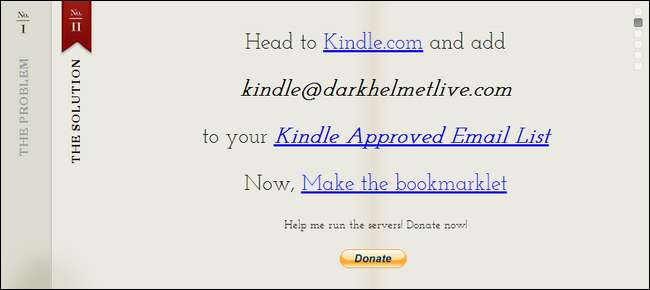
Tinderizer is een bookmarklet en is volledig browser- / OS-agnostisch. Zolang u een moderne webbrowser gebruikt, kunt u deze gebruiken. Als je een artikel leest, kun je op een enkele knop klikken om het naar je Kindle te sturen, geformatteerd en geoptimaliseerd.
VERWANT: Bestanden, websites, strips en RSS-feeds overbrengen naar je Amazon Kindle
Om Tinderizer te gebruiken, ga je gewoon naar de hoofdpagina en volg je de kleine wandeling van zes stappen. U moet inloggen op uw Amazon-account en naar Uw account> Beheer uw inhoud en apparaten en klik op het tabblad Instellingen.
Scrol omlaag naar het gedeelte "E-maillijst met goedgekeurde persoonlijke documenten". Hier zet je e-mailadressen op de witte lijst die je toestemming wilt geven om documenten naar je Kindle-account te sturen. Klik op "Een nieuw goedgekeurd e-mailadres toevoegen" en voer [email protected] als volgt in:
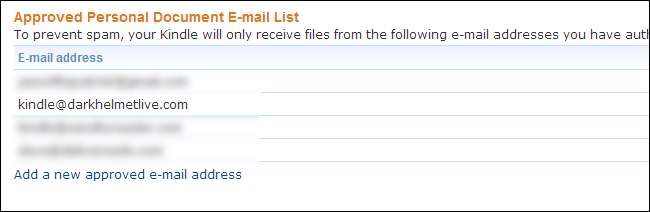
Zodra u de Tinderizer-e-mail op de witte lijst heeft gezet, is de volgende stap het maken van de aangepaste bookmarklet. Pak eerst je Kindle-e-mailadres. Je kunt je Kindle-e-mail vinden op dezelfde pagina waarop je de vermelding op de witte lijst hebt gemaakt. Kijk bovenaan het tabblad Instellingen voor "Send-to-Kindle e-mailinstellingen". Daar moet je het specifieke e-mailadres zoeken dat is gekoppeld aan de Kindle waarnaar je de documenten wilt verzenden (meestal is dit je [email protected] en een variant daarvan, zoals [email protected] voor je secundaire Kindles- en Kindle-apps).
Voer dat adres in Tinderizer in en klik op Volgende om de bookmarklet te genereren.
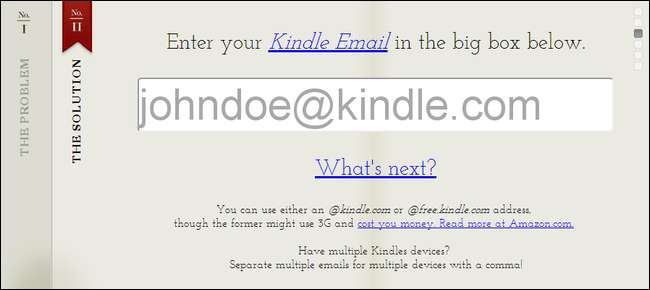
Sleep dat enorme 'Verzenden naar mijn Kindle!' link, door erop te klikken en vast te houden, tot aan de werkbalk van uw browser.
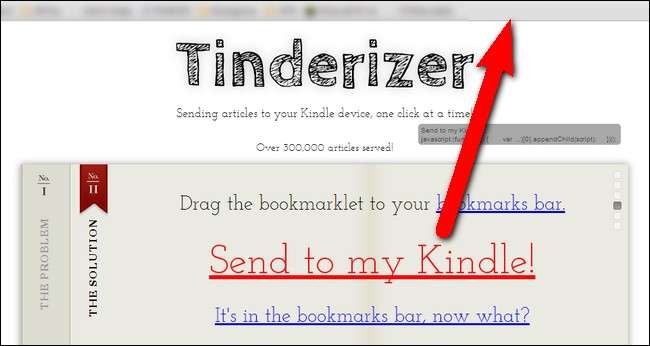
Zodra de bookmarklet op zijn plaats zit, kun je erop klikken terwijl je een artikel leest dat je naar je Kindle wilt sturen. Wanneer u dit doet, ziet u een klein meldingsvenster in de linkerbovenhoek waarin staat wat er aan de hand is:
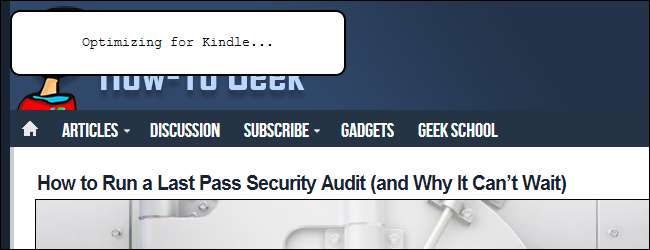
Zorg ervoor dat je Kindle is verbonden met wifi of het 3G-netwerk. Het nieuwe item wordt automatisch gedownload (selecteer Menu> Synchroniseren en Controleer op nieuwe items als het niet wordt weergegeven). Hier is een screenshot van hoe mooi een van onze artikelen eruitziet:

Zodra je de bookmarklet hebt ingesteld, ben je klaar om te gaan voor ... nou ja, voor altijd. We gebruiken Tinderizer sinds 2011 en de enige keer dat we zelfs maar moesten inchecken op de site, was toen de juridische afdeling van Amazon ze veranderde van Kindlebility naar Tinderizer (en zelfs toen duurde het 20 seconden om een nieuwe bookmarklet te maken) .
Dat is alles wat er is; voor elk artikel dat je op je Kindle wilt lezen, klik je op de bookmarklet en de Tinderizer-server stuurt een netjes opgemaakt document naar je Kindle. Als het zo eenvoudig is, waarom zou u zich dan nog iets anders bezighouden? Als je Tinderizer veel gebruikt, zul je één ding meteen opmerken: elk artikel dat je knipt en naar je Kindle verzendt, is zijn eigen document. Als je een heleboel artikelen knipt om later te lezen, heb je er pagina's op je Kindle die waard zijn. Als je geen grote fan bent van rommel, wil je misschien eens kijken naar onze volgende techniek.
Verzenden met één klik met Instapaper of Pocket
VERWANT: Haal meer uit je Kindle: tips, trucs, hacks en gratis boeken
Nu klaart Tinderizer de klus, maar als u een read-it-later-service zoals Instapaper of Zak , kun je deze in plaats daarvan integreren met je Kindle. Op die manier wordt elke keer dat je een artikel naar een van die services stuurt, het ook naar je Kindle gestuurd. U kunt zelfs artikelen combineren tot één overzichtelijk overzicht, waarbij de artikelen zijn gerangschikt als hoofdstukken in een boek.
Verzenden naar Kindle met Instapaper
Als je op zoek bent naar een oplossing voor later lezen voor je Kindle, dan is Instapaper een gratis en gestroomlijnde optie die zowel de send-to-Kindle-bit als de archivering-voor-later-bit omvat in een eenvoudig te gebruiken pakket —Geen trucs van derden nodig. Nog aantrekkelijker is dat Instapaper onlangs hun gratis en premium gebruikersaccounts heeft samengevoegd tot één account, zodat alle gebruikers nu de premium-functiebundel krijgen.
U moet het Instapaper website en meld u aan voor een gratis account. Om gebruik te maken van de Kindle-vriendelijke bezorgservices van Instapaper, moet je twee bookmarklets instellen: een om artikelen naar je Instapaper-account te sturen (waarmee je wachtrij voor de samenvatting opbouwt) en een om artikelen onmiddellijk naar je Kindle te sturen (voor die artikelen die u onmiddellijk wilt verzenden, slaat u de samenvatting over).
Ga eerst naar de Instapaper "How to Save" gids en installeer ofwel hun handige Chrome extensie of sleep de "Save to Instapaper" bookmarklet knop naar de werkbalk van je browser. Deze knop helpt je bij het vullen van je Instapaper-wachtrij.
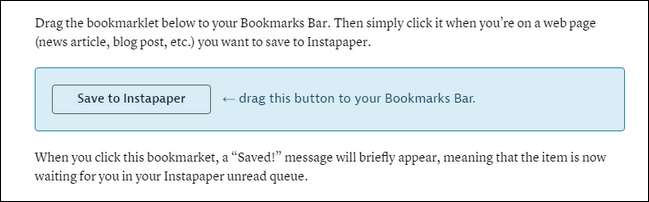
Ten tweede, ga naar het Instellingen menu en scrol omlaag naar het gedeelte 'Kindle'. Er gebeurt hier veel, maar het eerste dat u moet doen, is uw Kindle-e-mailadres invoeren. Je kunt je Kindle-e-mail vinden op het tabblad Instellingen van deze pagina . Zoek naar "Send-to-Kindle e-mailinstellingen". Daar moet je het specifieke e-mailadres zoeken dat is gekoppeld aan de Kindle waarnaar je de documenten wilt verzenden (meestal is dit je [email protected] en een variant daarvan, zoals [email protected] voor je secundaire Kindles- en Kindle-apps).
Zodra je dat hebt ingevoerd, klik je op de 'Get Kindle Bookmarklet' en sleep je de resulterende 'Send to Kindle'-knop naar je werkbalk.
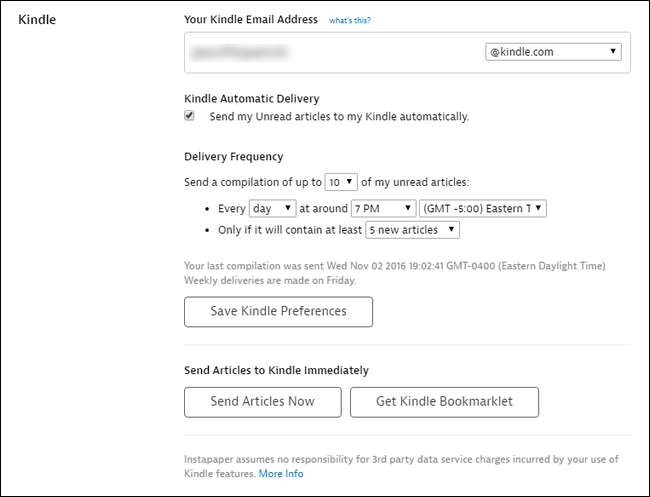
Vervolgens moet u uw persoonlijke Instpaper-e-mailadres krijgen, zodat u het op de witte lijst kunt zetten bij Amazon. Naast de vetgedrukte tekst 'Je Kindle-e-mailadres' zie je een kleine blauwe 'wat is dit?'. Klik op de link en deze wordt uitgevouwen om het volgende te onthullen:

Neem dat * @ instapaper-adres en voeg het toe aan de goedgekeurde e-maillijst op het tabblad Instellingen van je Amazon-apparaatinstellingen .
Nu dat is geregeld, bent u klaar om de Instapaper-to-Kindle-workflow te gaan gebruiken. Misschien wilt u sleutelen aan de extra instellingen, zoals hoeveel artikelen er in de samenvatting moeten worden opgenomen, hoe vaak de samenvatting moet worden verzonden en de drempeltrigger voor de samenvatting (verzend de samenvatting bijvoorbeeld niet als er geen X aantal nieuwe artikelen). Er is zelfs een handige onderdrukkingsknop "Artikelen nu verzenden" als u de wachtrij gewoon wilt dumpen en de samenvatting onmiddellijk wilt ontvangen.
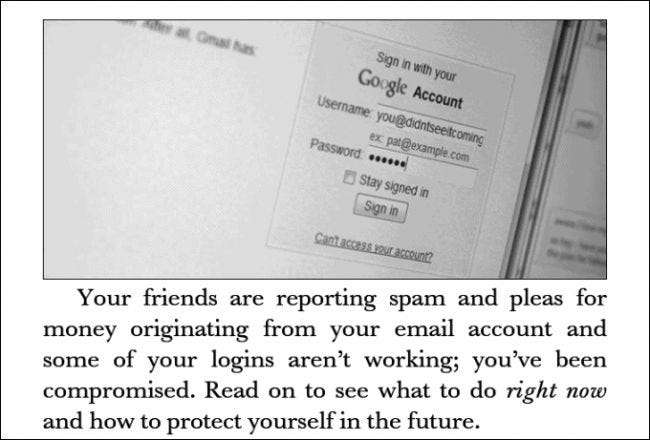
Hoewel de standaardlettertype-instelling iets anders is dan die van Tinderizer, is deze nog steeds netjes opgemaakt en gemakkelijk te lezen. Sterker nog, de gemakkelijk te doorbladeren compilatiebestanden maken het supereenvoudig om alle artikelen die je de hele dag / week hebt opgeslagen in te halen zonder tientallen individuele bestanden op je Kindle te openen en te sluiten.
Verzenden naar Kindle met Pocket
Als je nieuw bent bij het gebruik van een read-it-later-service en geen skin in het spel hebt, raden we je aan om gewoon Instapaper te gebruiken. De premiumlaag is nu niet alleen gratis, maar regelt alles in huis. Pocket is een geweldige service voor het later lezen, maar je moet wel door een extra bordje springen om het aan de slag te krijgen met je Kindle, aangezien het geen native send-to-Kindle-functionaliteit heeft.
Om Pocket met je Kindle te kunnen gebruiken, moet je meld u aan voor een Pocket-account , en start dan het proces van het toevoegen van de Pocket bookmarklet, die u kunt vinden de bookmarklet en de Chrome-extensie hier . Installeer gewoon de Chrome-extensie of klik en sleep de bookmarklet naar de werkbalk van uw browser.
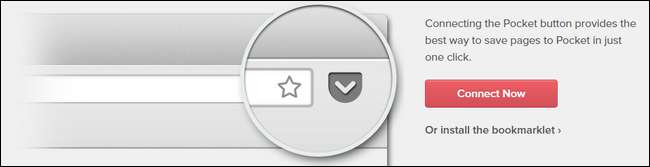
De extensie / bookmarklet helpt u uw Pocket-wachtrij te vullen met artikelen. Je kunt ze lezen in de Pocket-apps voor iOS of Android, maar als je ze naar je Kindle wilt sturen, heb je de hulp van een externe service nodig.
Officieel beveelt Pocket aan de gratis Pocket-to-Kindle-service , dus dat is degene die we gaan gebruiken. Bezoek de site en klik op "Start hier!" om het aan uw Pocket-account te koppelen.

U wordt gevraagd om P2K te autoriseren voor toegang tot uw Pocket-account. Klik op "Autoriseren" om te bevestigen. Voer desgevraagd uw persoonlijke e-mailadres in (niet uw Kindle-e-mailadres!)
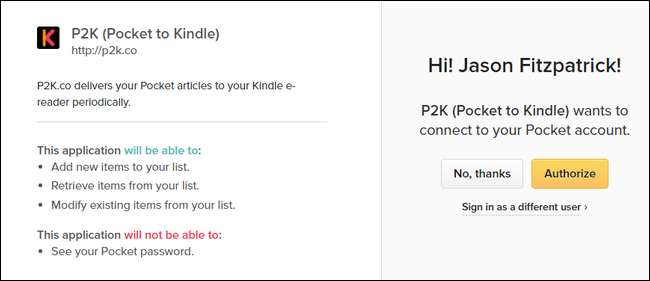
Er zijn twee serviceniveaus: standaard en premium. Voor onze doeleinden (gewoon een terugkerende samenvatting krijgen of de huidige wachtrij naar de Kindle sturen) is het standaardplan prima. Klik op "Kies standaard".
Zodra u uw keuze heeft gemaakt, bevindt u zich in het P2K-dashboard. Klik op "Levering aanmaken" om het gewenste leveringsschema in te stellen.
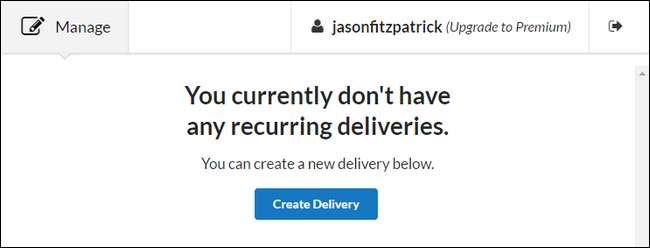
Het dashboard is erg gebruiksvriendelijk. Selecteer "Dagelijks" of "Wekelijks" om uw bezorgschema in te stellen, pas vervolgens de dag, tijd, welke artikelen (nieuwste, oudste, tijd of willekeurig) aan en specificeer hoeveel artikelen. Je kunt ook "Archief geleverde artikelen" aanvinken, waarmee de artikelen op de Pocket-service worden gearchiveerd nadat ze naar je Kindle zijn verzonden. Zorg er wel voor dat je alle artikelen in je samenvatting echt leest, want ze staan niet meer in je Pocket-wachtrij!
Als u klaar bent, klikt u op "Levering starten".

Je wordt gevraagd om je Kindle-e-mailadres in te voeren en om '[email protected]' te autoriseren op je witte lijst voor bezorging op Amazon.
Pak eerst je Kindle-e-mailadres. Je kunt je Kindle-e-mail vinden op het tabblad Instellingen van deze pagina . Zoek naar "Send-to-Kindle e-mailinstellingen". Daar moet je het specifieke e-mailadres zoeken dat is gekoppeld aan de Kindle waarnaar je de documenten wilt verzenden (meestal is dit je [email protected] en een variant daarvan, zoals [email protected] voor je secundaire Kindles- en Kindle-apps).
Voer dat e-mailadres in wanneer daarom wordt gevraagd in P2K. Vervolgens vanaf diezelfde pagina in de instellingen van Amazon. voeg "[email protected]" toe aan uw goedgekeurde persoonlijke document e-maillijst.
Klik ten slotte op 'Nu bezorgen!' om het proces te concurreren.
Op dat moment is je leveringsschema vastgesteld en hoef je alleen maar achterover te leunen en te wachten tot de verteringen binnenkomen.







